在“Photoshop”中,如何批量给图片添加木质画框?下面讲解一下详细的操作方法。
工具/原料
华硕VivoBook15x
windows10
Photoshopcs6
方法/步骤
1
在“Photoshop”窗口中,点击“文件”。
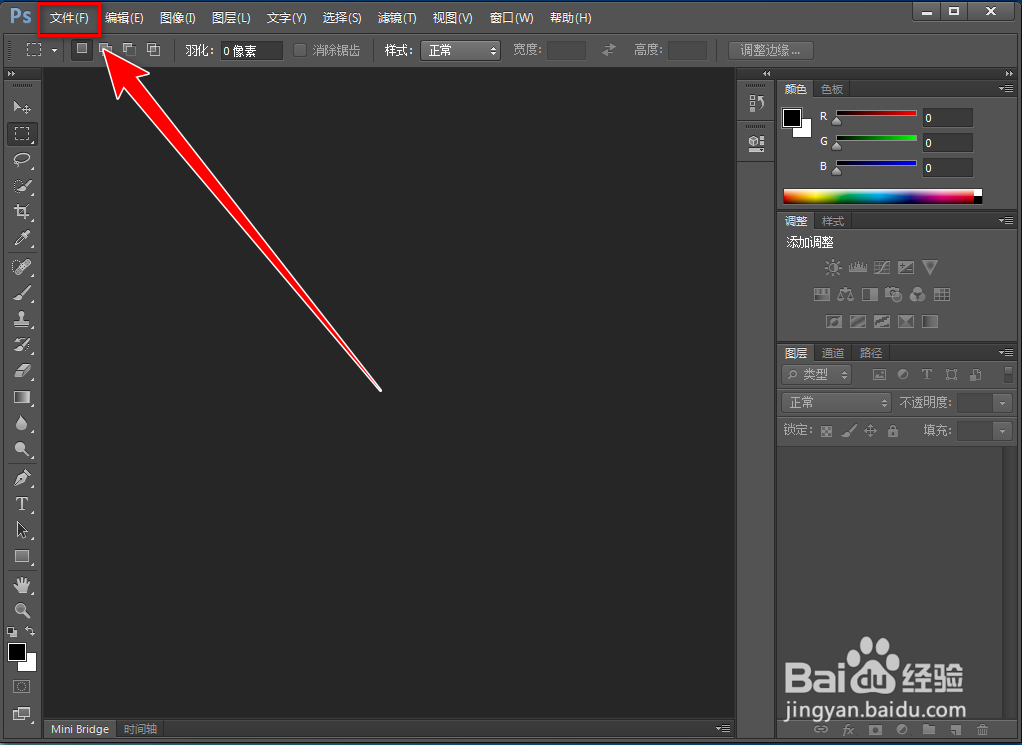
2
在“文件”中,点击“脚本”。
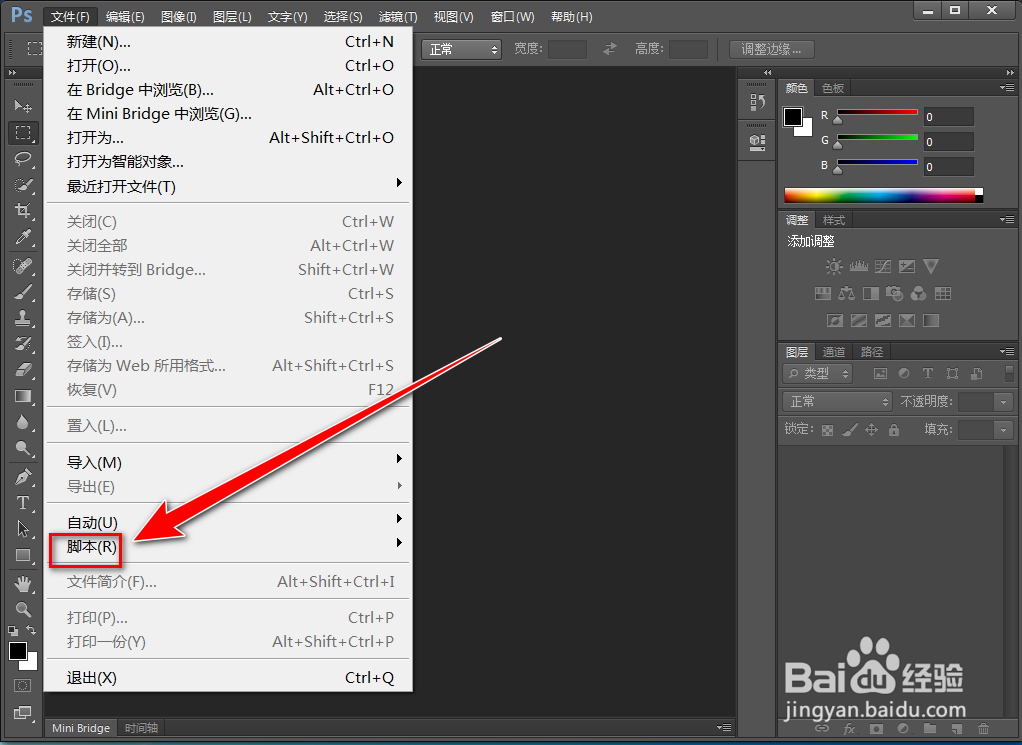
3
在“脚本”中,点击“图像处理器”。
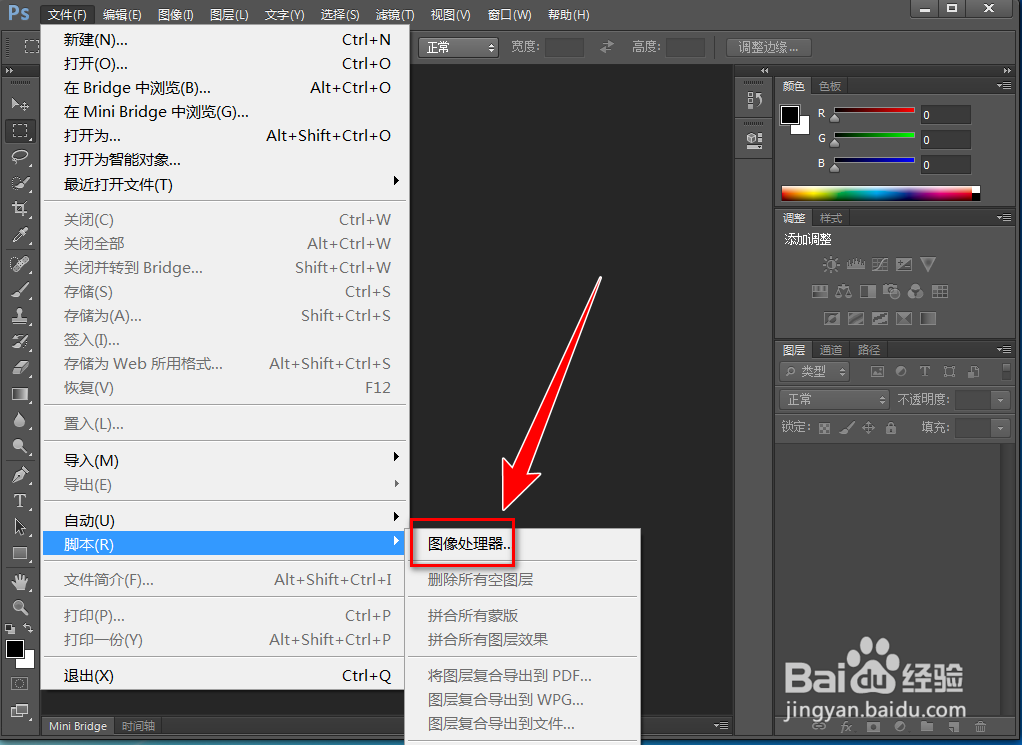
4
在“图像处理器”中,勾选“运行动作”,点击下拉选择框。
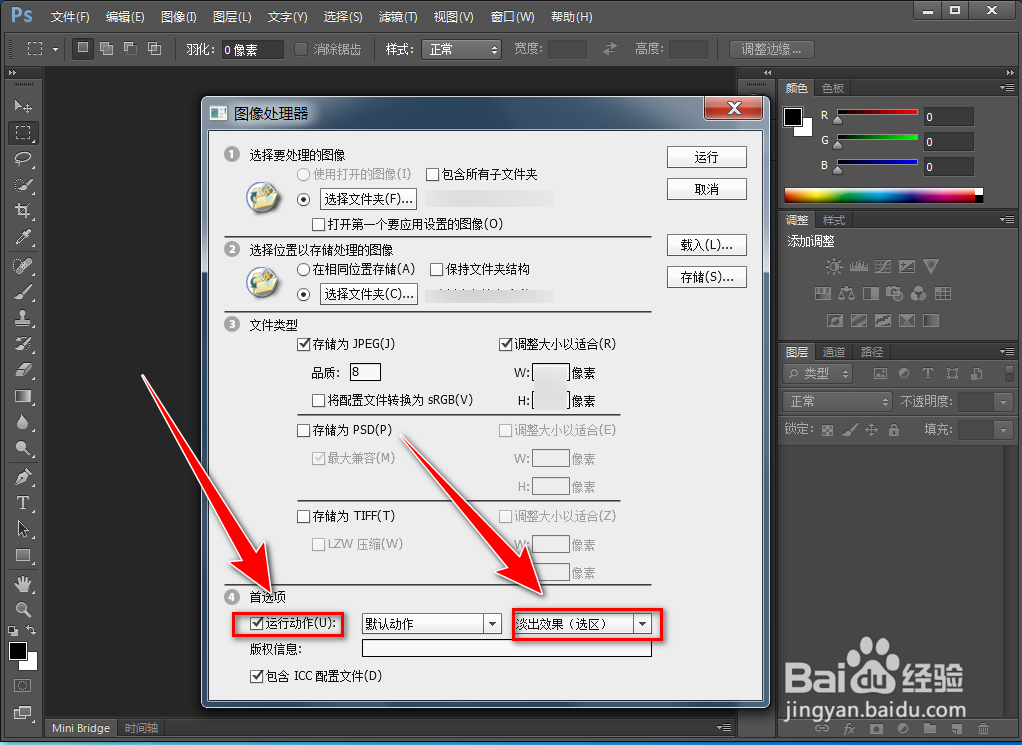
5
在下拉列表中,选择“木质画框”,点击“运行”按钮,便可批量给图片添加木质画框。
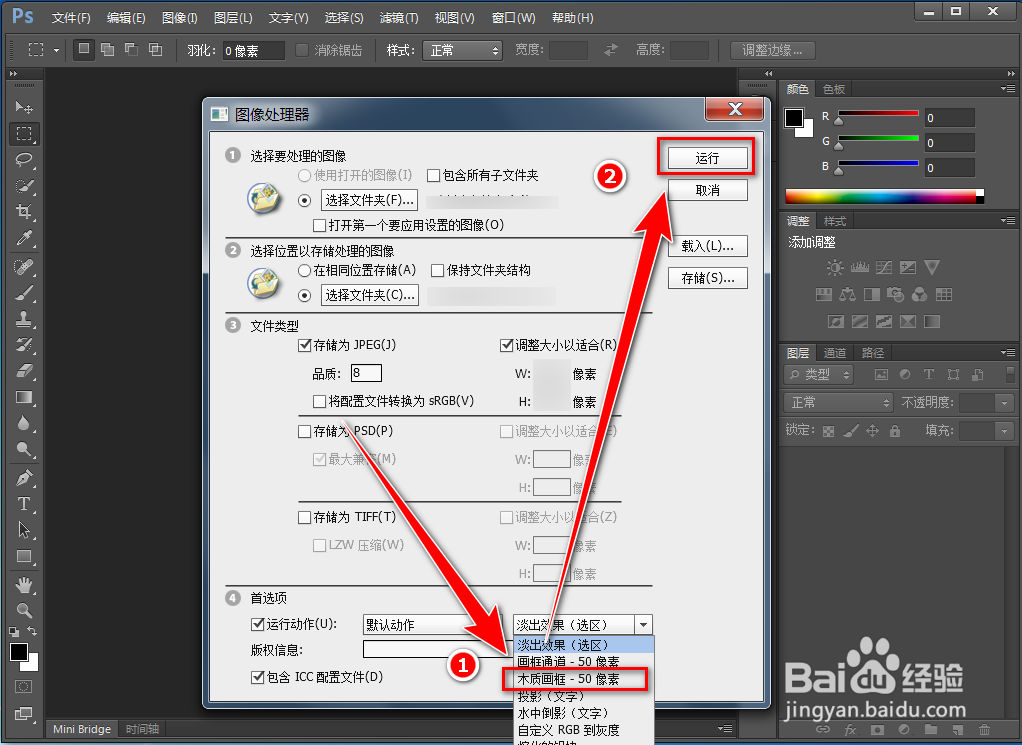 END
END温馨提示:经验内容仅供参考,如果您需解决具体问题(尤其法律、医学等领域),建议您详细咨询相关领域专业人士。免责声明:本文转载来之互联网,不代表本网站的观点和立场。如果你觉得好欢迎分享此网址给你的朋友。转载请注明出处:https://www.baikejingyan.net/afaceU28CAARZAlc.html

 微信扫一扫
微信扫一扫  支付宝扫一扫
支付宝扫一扫 
